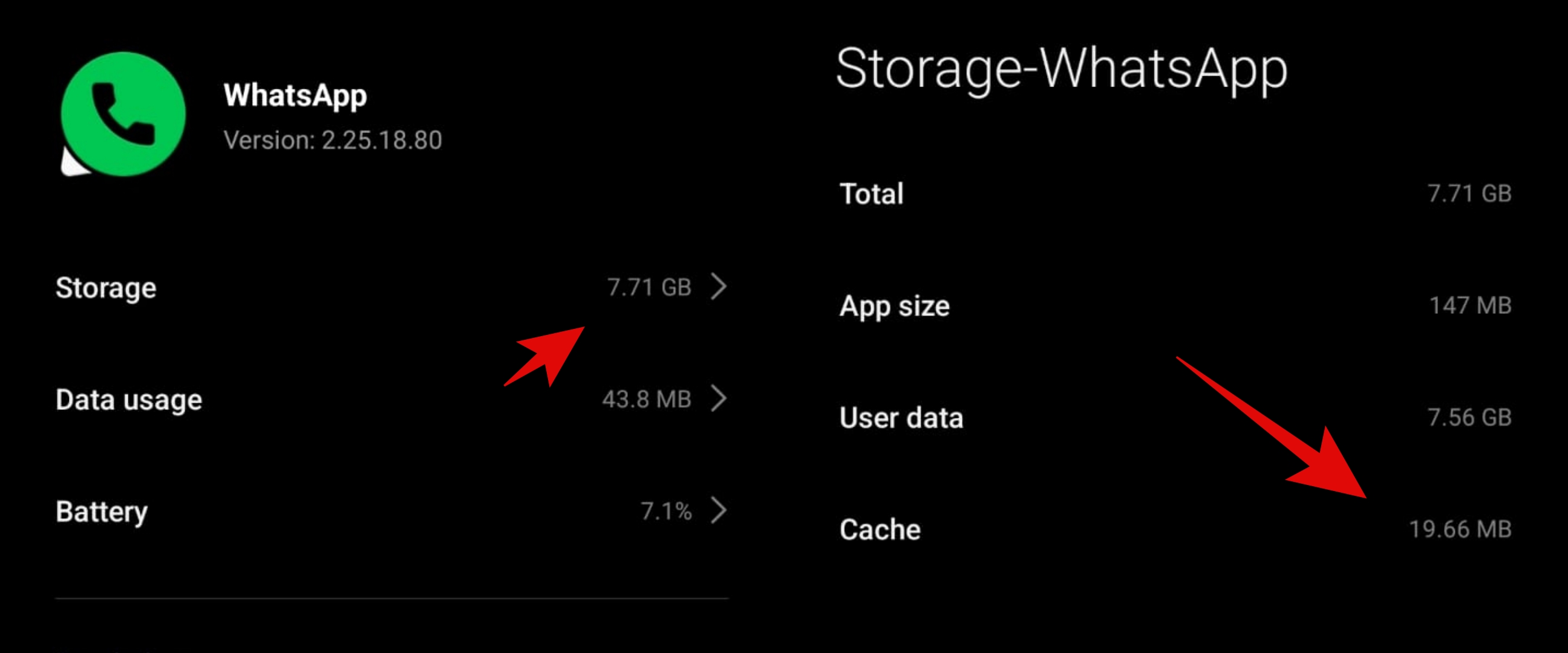Cara mengatur ulang setelan pabrik Windows 11 tanpa kata sandi admin

foto: freepik/rawpixel.com
Techno.id - Pengaturan ulang (reset) setelan pabrik dapat membantu kamu memperbaiki masalah kritis dan meningkatkan kinerja sistem perangkat baik laptop atau smartphone. Untuk smartphone mungkin sudah banyak diulas.
Kali ini Techno.id ingin menyajikan cara mereset setelan pabrik untuk laptop. Kamu dapat melakukannya menggunakan opsi Pemulihan di aplikasi Pengaturan. Untuk melakukannya, kamu harus masuk dengan akun administrator.
Namun, bagaimana jika kamu lupa kata sandi administrator atau tidak bisa masuk ke perangkat? Untuk situasi seperti ini, Windows 11 menawarkan beberapa cara alternatif mengatur ulang komputer sesuai setelan pabrik.
Kamu dapat mereset setelan pabrik Windows 11 tanpa kata sandi admin dari layar kunci atau dengan menggunakan media instalasi Windows yang dapat di-boot. Begini caranya.
1. Cara mereset setelan pabrik Windows 11 tanpa kata sandi dari layar masuk

Jika komputer kamu dapat melakukan booting secara normal tetapi tidak dapat masuk, kamu dapat mengatur ulang komputer Windows 11 dari layar login. Untuk melakukannya, kamu harus boot ke Windows Recovery Environment (WinRE) untuk mengakses Windows Advanced Startup Options.
Fitur ini terdiri dari banyak alat pemecahan masalah, termasuk opsi Reset this PC yang memungkinkan kamu melakukan pengaturan ulang tanpa masuk ke komputer. Opsi ini juga berguna jika kamu perlu menginstal ulang Windows 11 tanpa menghapus file pribadi. Namun, proses ini akan menghapus aplikasi dan pengaturan kamu. Begini Langkah-langkah mereset ulang setelan pabrik Windows 11 tanpa kata sandi admin menggunakan WinRE.
1. Nyalakan PC dan tunggu hingga layar login muncul. Di sudut kanan bawah, klik opsi Power. Ini akan menampilkan opsi Restart dan Shutdown. Jangan klik keduanya dulu.
2. Tekan dan tahan tombol Shift pada keyboard kamu dan klik tombol Restart. Jika perlu, klik Restart Anyway untuk menghidupkan ulang PC secara paksa. Lepaskan tombol Shift saat kamu melihat layar ‘harap tunggu’.

3. PC kamu sekarang akan dihidupkan ulang dan masuk ke WinRE.
4. Pada layar Pilih opsi, klik opsi Troubleshoot.
5. Pada layar Troubleshoot, klik Reset this PC (Atur ulang PC ini).
6. Pada layar Reset this PC, kamu akan dihadapkan pada dua pilihan. Opsi Keep my files (Simpan file saya) akan menghapus semua aplikasi dan pengaturan pihak ketiga dari PC kamu, tetapi tetap menyimpan file pribadi seperti dokumen, media, dan lain sebagainya. Jika kamu ingin menghapus semuanya, pilih Hapus semuanya.
7. Selanjutnya, kamu akan dihadapkan pada dua opsi lagi untuk menginstal ulang Windows. Jika kamu memilih Cloud Download, Windows akan mengunduh file sistem operasi yang diperlukan terlebih dahulu dan kemudian melakukan instalasi ulang. Sebagai perbandingan, Penginstalan Ulang Lokal akan menggunakan file sistem yang ada dari perangkat untuk menginstal ulang Windows.

8. Untuk mempercepat prosesnya, pilih Instal ulang lokal. Jika tidak berhasil, kamu dapat menggunakan opsi Unduh Cloud.
9. Pada layar Apakah kamu siap untuk mengatur ulang perangkat ini, klik tombol Reset untuk mengonfirmasi tindakan dan memulai proses pengaturan ulang.
Selama proses tersebut, Windows akan mengatur ulang perangkat kamu terlebih dahulu untuk menghapus semua data, kecuali jika kamu memilih opsi Simpan file saya, lalu menginstal ulang sistem operasi. Mungkin diperlukan beberapa saat untuk menyelesaikan proses ini, jadi biarkan perangkat kamu dalam keadaan diam dan terhubung ke stopkontak.

Jika proses pengaturan ulang gagal dan meminta file sistem tambahan, gunakan opsi unduhan Cloud untuk melakukan pengaturan ulang dan coba lagi. Hal ini sering terjadi jika instalasi Windows yang ada tidak memiliki file sistem yang penting atau rusak.

Cara mereset setelan pabrik Windows 11
2. Cara mengatur ulang setelan pabrik Windows 11 menggunakan Media Instalasi Windows

Menggunakan opsi Reset This PC akan membantu kamu melewati kata sandi login Windows dan mengatur ulang PC. Namun, jika itu tidak berhasil, kamu dapat membersihkan instalasi OS Windows menggunakan drive USB yang dapat di-boot. Cara ini berguna jika kamu tidak dapat mem-boot ke Windows atau gambar sistem rusak dan tidak dapat diperbaiki.
Proses instalasi bersih Windows akan menghapus hard drive dan menghapus semua data. Pastikan kamu memiliki cadangan data penting sebelum melanjutkan dengan langkah-langkah di bawah ini.
Untuk melakukan instalasi bersih Windows 11, kamu memerlukan media instalasi. Jadi, buatlah drive USB yang dapat di-booting Windows 11. Setelah kamu menyiapkan drive yang dapat di-boot, lanjutkan dengan langkah-langkah di bawah ini.

1. Hubungkan media instalasi Windows 11 kamu ke PC.
2. Nyalakan kembali PC kamu dan mulai tekan tombol F8, F9 atau Esc untuk membuka menu Boot. Pada menu Boot, pilih flash drive USB kamu sebagai drive boot dan tekan Enter. Jika komputer kamu tidak mendukung Menu Boot, kamu harus mengubah urutan booting dengan mengakses menu BIOS atau UEFI.
3. Selanjutnya, pada layar Window setup, pilih bahasa, waktu, format mata uang, dan tata letak keyboard yang diinginkan.
4. Klik Next untuk melanjutkan.

5. Selanjutnya, klik tombol Install Now (Instal Sekarang).
6. Pada halaman Activate Windows, klik tautan I don't have a product key.
7. Selanjutnya, pilih edisi Windows 11 yang ingin kamu instal. Jika tidak, pilih opsi default dan klik Next.
8. Terima persyaratan dan klik Berikutnya.

9. Wizard penyiapan akan mendeteksi instalasi Windows yang ada dan menawarkan kamu untuk Upgrade. Namun, opsi peningkatan akan mempertahankan aplikasi, pengaturan, dan kata sandi admin kamu. Jadi, pilih Custom: Instal Windows saja (lanjutan).
10. Pilih drive penginstalan kamu dan klik Berikutnya. Ikuti petunjuk di layar untuk menyelesaikan penginstalan.
Windows akan menghapus drive instalasi kamu dan menginstal salinan baru OS Windows. Setelah pengaktifan ulang, Microsoft akan meminta kamu masuk dengan akun Microsoft untuk menyelesaikan pengaturan. Jika kamu memiliki akun Microsoft, masuk menggunakan kredensial dan selesaikan pengaturan.
RECOMMENDED ARTICLE
- Rekomendasi 5 Laptop 2 in 1 di bawah Rp 10 juta buat kamu semakin produktif
- Komputer kamu diserang virus? Begini cara mudah mengatasinya
- 5 Cara menghemat baterai laptop saat menonton video di Windows 11
- 8 Tips menjalankan laptop Windows saat kondisi baterai lemah
- Cara memeriksa kesehatan baterai laptop tanpa menggunakan aplikasi pihak ketiga
HOW TO
-

Kenapa cache WhatsApp di HP bisa sampai puluhan GB? ini 5 solusinya biar memori lega
-

Kenapa smartphone lambat mengisi daya baterai? Ketahui 5 penyebabnya dan solusinya
-

Cara cepat menghentikan foto dari group WhatsApp tersimpan otomatis di galeri, memori HP jadi lega
-

5 Cara terbaru backup memori di laptop, jaga datamu agar tetap terjaga, hati tenang saat data aman
-

Cara terbaru translate file dokumen dan jurnal bahasa asing ke bahasa Indonesia, cukup sekali klik
TECHPEDIA
-

Cara kerja peringatan dini tsunami Jepang, bisa deteksi bencana 10-20 detik sebelum datang
-

5 Tanggal Steam Sale paling populer yang termurah, game harga ratusan ribu bisa dapat diskon 90%
-

Intip canggihnya Galaxy S25 Edge, bodinya bakal cuma setebal biji beras?
-

Tinggal diajak ngobrol, chatbot AI punya Netflix ini bisa kasih rekomendasi film yang asyik
-

Skype berhenti beroperasi setelah lebih dari 20 tahun, ganti jadi produknya Microsoft yang satu ini
LATEST ARTICLE
HOW TO Selengkapnya >
-
![Kenapa cache WhatsApp di HP bisa sampai puluhan GB? ini 5 solusinya biar memori lega]()
Kenapa cache WhatsApp di HP bisa sampai puluhan GB? ini 5 solusinya biar memori lega
-
![Kenapa smartphone lambat mengisi daya baterai? Ketahui 5 penyebabnya dan solusinya]()
Kenapa smartphone lambat mengisi daya baterai? Ketahui 5 penyebabnya dan solusinya
-
![Cara cepat menghentikan foto dari group WhatsApp tersimpan otomatis di galeri, memori HP jadi lega]()
Cara cepat menghentikan foto dari group WhatsApp tersimpan otomatis di galeri, memori HP jadi lega
-
![5 Cara terbaru backup memori di laptop, jaga datamu agar tetap terjaga, hati tenang saat data aman]()
5 Cara terbaru backup memori di laptop, jaga datamu agar tetap terjaga, hati tenang saat data aman